w10如何添加PowerShell脚本新建项|w10添加PowerShell脚本新建项的方法
发布时间:2017-04-14 13:55:08 浏览数:
windows PowerShell 是Windows10系统的一项重要工具,通过PowerShell ,我们可以进行各种Windows深度操作。正常情况下,用户会通过PowerShell ISE来创建扩展名为.ps1的脚本文件,或者通过记事本等通用工具写代码,然后改扩展名来创建PowerShell脚本文件,不过这些方法都太麻烦了。如果能够右键直接新建PowerShell脚本文件,是不是就方便多了。下面就跟大家说说w10如何添加PowerShell脚本新建项。

w10添加PowerShell脚本新建项的方法:
1、在Cortana搜索栏输入regedit,按回车进入注册表编辑器;
2、定位到:HKEY_CLASSES_ROOT\.ps1,新建项ShellNew;
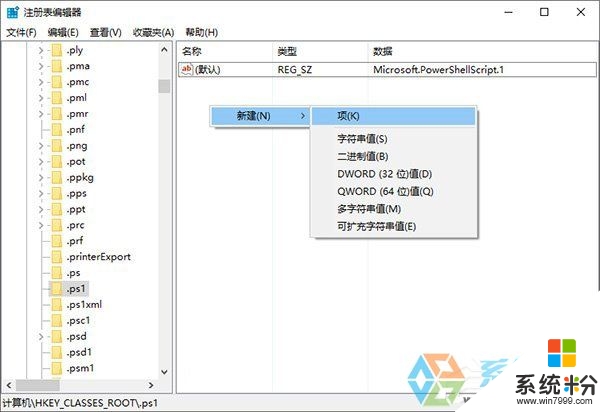
3、新建字符串值NullFile,数值数据留空,表明新建项目为空文件;
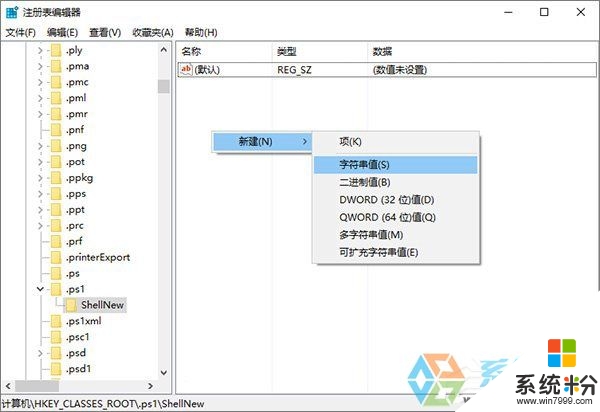
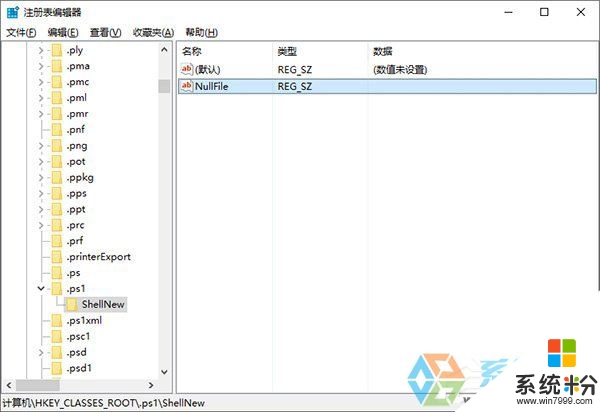
4、在文件资源管理器或直接在桌面上点击右键,新建项目中应该就有“Windows PowerShell 脚本”;
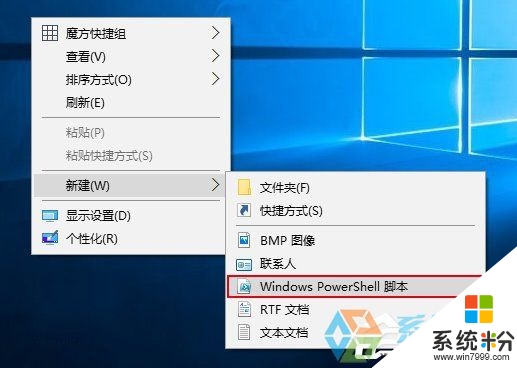

5、修改即时生效,如果第一次没刷出来,多点几次应该就出来了。双击新建的脚本文件,默认使用记事本打开。当然你也可以用PowerShell ISE编辑,可能更好用一些,只是启动有点慢。
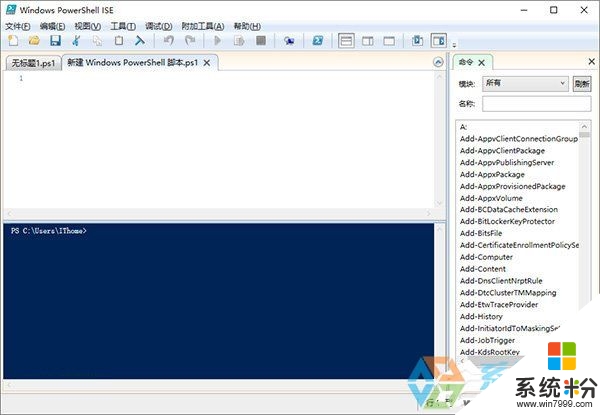
【w10如何添加PowerShell脚本新建项】参考上述教程的步骤来操作就可以了,觉得有需要的用户可以收藏此教程,再有其他的windows系统下载后使用的故障需要修复的话,都可以上系统粉官网查看相关的教程。